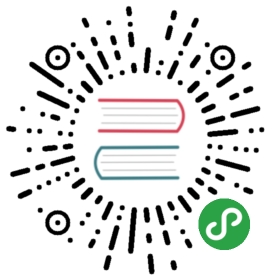Docker Image
Dockerfile 存放在的 docker 工程下的 src/main/Dockerfile 中.
- 您可以使用下面的命令构建 docker image:
$ docker build -t iotdb:base git://github.com/apache/incubator-iotdb#master:docker
或者:
$ git clone https://github.com/apache/incubator-iotdb$ cd incubator-iotdb$ cd docker$ docker build -t iotdb:base .
当 docker image 在本地构建完成当时候 (示例中的 tag为 iotdb:base),已经距完成只有一步之遥了!
- 创建数据文件和日志的 docker 挂载目录(docker volume):
$ docker volume create mydata$ docker volume create mylogs
- 运行 docker container:
$ docker run -p 6667:6667 -v mydata:/iotdb/data -v mylogs:/iotdb/logs -d iotdb:base /iotdb/bin/start-server.sh
您可以使用docker ps来检查是否运行成功,当成功时控制台会输出下面的日志:
CONTAINER ID IMAGE COMMAND CREATED STATUS PORTS NAMES2a68b6944cb5 iotdb:base "/iotdb/bin/start-se…" 4 minutes ago Up 5 minutes 0.0.0.0:6667->6667/tcp laughing_meitner
您可以使用下面的命令来获取 container 的 ID:
$ docker container ls
假设这个 ID 为
然后使用下面的命令获取这个 ID 对应的 IP 地址:
$ docker inspect --format='{{.NetworkSettings.IPAddress}}' <C_ID>
假设获取的 IP 为
- 如果您想尝试使用 iotdb-cli 命令行, 您可以使用如下命令:
$ docker exec -it /bin/bash <C_ID>$ (now you have enter the container): /cli/sbin/start-cli.sh -h localhost -p 6667 -u root -pw root
或者运行一个新的 client docker container,命令如下:
$ docker run -it iotdb:base /cli/sbin/start-cli.sh -h <C_IP> -p 6667 -u root -pw root
还可以使用本地的 iotdb-cli (比如:您已经使用mvn package编译过源码), 假设您的 work_dir 是 cli/bin, 那么您可以直接运行:
$ start-cli.sh -h localhost -p 6667 -u root -pw root
- 如果您想写一些代码来插入或者查询数据,您可以在 pom.xml 文件中加入下面的依赖:
<dependency><groupId>org.apache.iotdb</groupId><artifactId>iotdb-jdbc</artifactId><version>0.10.0</version></dependency>
这里是一些使用 IoTDB-JDBC 连接 IoTDB 的示例: https://github.com/apache/incubator-iotdb/tree/master/example/jdbc/src/main/java/org/apache/iotdb
- 现在已经大功告成了